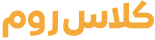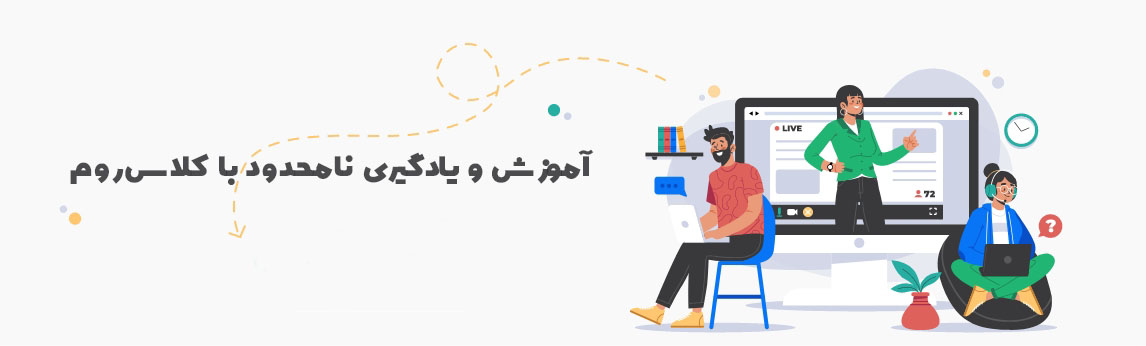در این مقاله نحوه فعال کردن دوربین در کلاس آنلاین ادوبی کانکت و تنظیمات مربوط به آن را بررسی می کنیم.
در ابتدا باید بگوییم اکثر مشکلات مربوط به دوربین به علت سرعت اینترنت رخ می دهد و ربطی به تنظیمات برنامه ندارد.
برای رفع این مشکل بهتر است از طریق برنامه ادوب کانکت وارد کلاس شوید تا ضعیف بودن اینترنت تاثیر کمتری بر روی کیفیت دوربین و صدا و تصویر بگذارد.
همچنین قبل از شروع کلاس سرعت اینترنت خود را تست کنید تا از پرسرعت بودن اینترنت خود مطمئن شوید.
راهنمای تست سرعت اینترنت برای برگزاری کلاس آنلاین مطلوب
دقت داشته باشید که فعال کردن دوربین دو مرحله ای می باشد، یعنی بعد از کلیک روی دوربین و روشن شدن، ابتدا فقط تصویر برای خود فرد نمایش داده میشود و بعد از آن باید دکمه روی تصویر را بزنیدکه نمایش عمومی داده شود.
اگر گزینه انتخاب دستگاه دوربین فعال نیست و دوربین روشن نمیشود به این معنی است که برنامه ادوبی دوربین را نمیشناسد.
این شرایط چند حالت میتواند داشته باشد:
- اشکال سخت افزاری دوربین
- نصب نبودن دوربین روی ویندوز، یعنی ویندوز دوربین را نمیشناسد.
- گاهی ممکن است هر دو حالت بالا مشکلی نداشته باشد ولی برنامه ادوبی باز هم دوربین را شناسایی نکند. این اتفاق به ندرت پیش می آید و در چنین شرایطی باید کارشناس فنی مسئله را بررسی نماید.
نکته: درصورتی که از طریق مرورگر وارد شده اید و مشکل دوربین دارید حتما پیش از هر اقدامی ابتدا ورود از طریق برنامه را نیز امتحان کنید. و بالعکس اگر با برنامه دچار مشکل دوربین و تصویر هستید حتما ورود از طریق مرورگر را هم امتحان نمایید.
عموم مشکلات مربوط به صدا و تصویر با این تغییر نحوه ورود برطرف می شود.
برای فعال کردن دوربین در برنامه ادوب کانکت کافیست روی گزینه دوربین کلیک کنید و یا از پنجره بالا سمت راست دوربین خود را روشن نمایید.
مطابق تصاویر زیر:
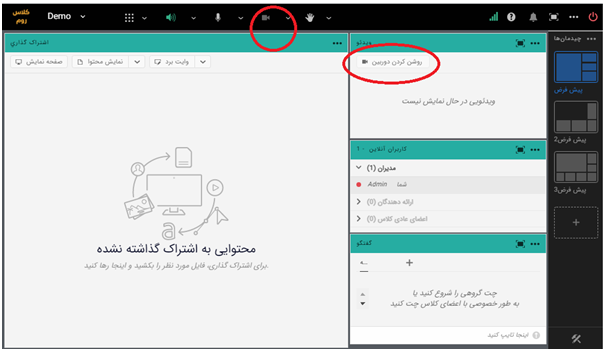
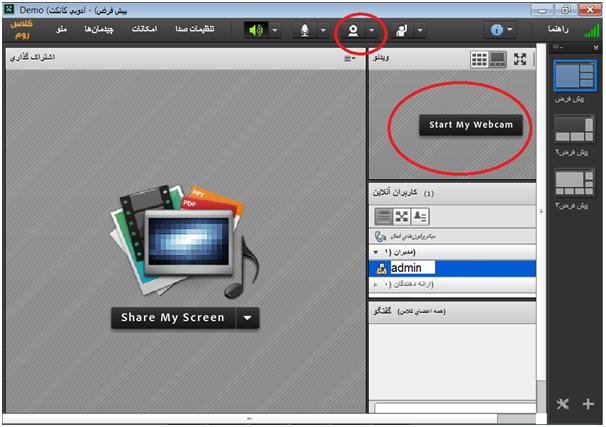
گاهی ممکن است در حالت باز کردن از طریق مرورگر دوربین شما فعال نشود. در این صورت اجازه دسترسی به دوربین در مرورگر داده نشده است. برای رفع این مشکل ابتدا باید روی علامت قفل در کنار نوار آدرس کلیک کنید و اجازه دسترسی به دوربین را به مرورگر بدهید.
مطابق تصاویر زیر:
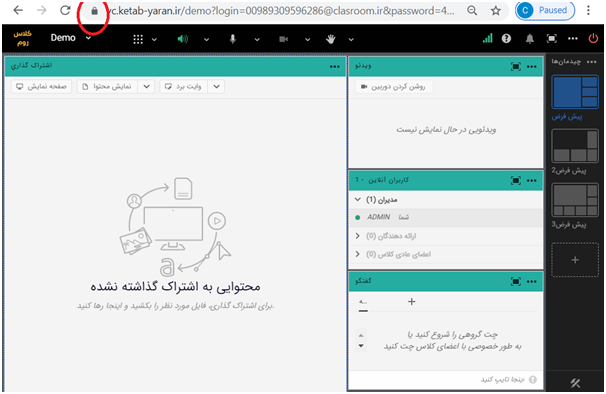
سپس یک منو برای شما باز می شود. مطابق تصویر زیر:
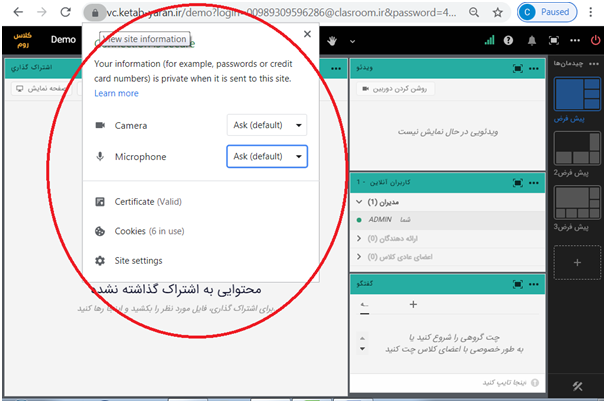
روبروی قسمت camera و microphone یک مستطیل میبینید. بر روی آن کلیک کنید و مطابق تصویر زیر گزینه allow را انتخاب نمایید. بدین ترتیب مشکل دسترسی به دوربین برطرف می شود.
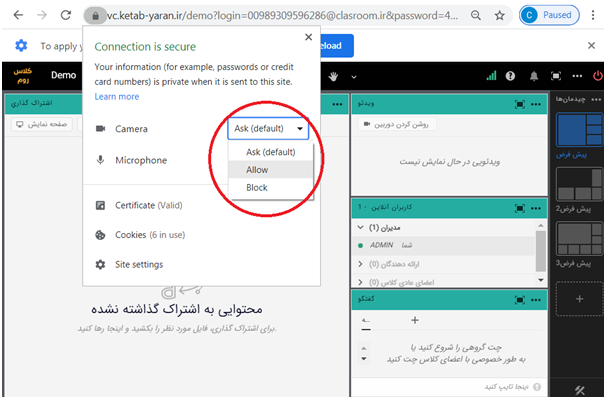
در انتها باید وقتی روی علامت قفل کلیک میکنید حالت زیر را مشاهده کنید:
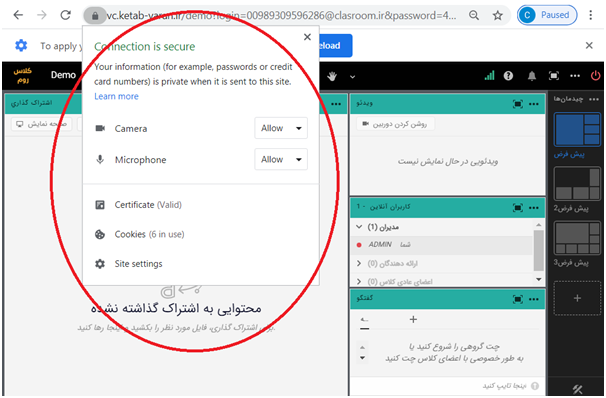
در برخی موارد ممکن است بعد از کلیک روی علامت قفل منوی زیر را ببینید و گزینه میکروفون یا دوربینی نباشد که بخواهید آن را فعال کنید. مطابق تصویر زیر. در این صورت روی site setting کلیک کنید.
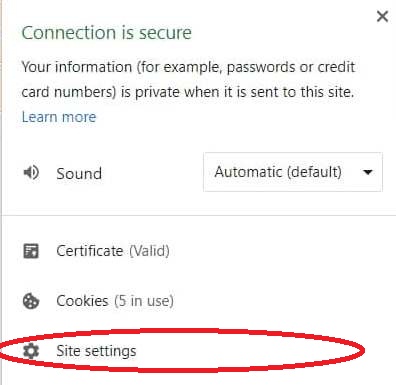
بعد از آن صفحه زیر برای شما باز می شود. مطابق تصویر عمل کنید و برای میکروفون و دوربین دسترسی ایجاد کنید.
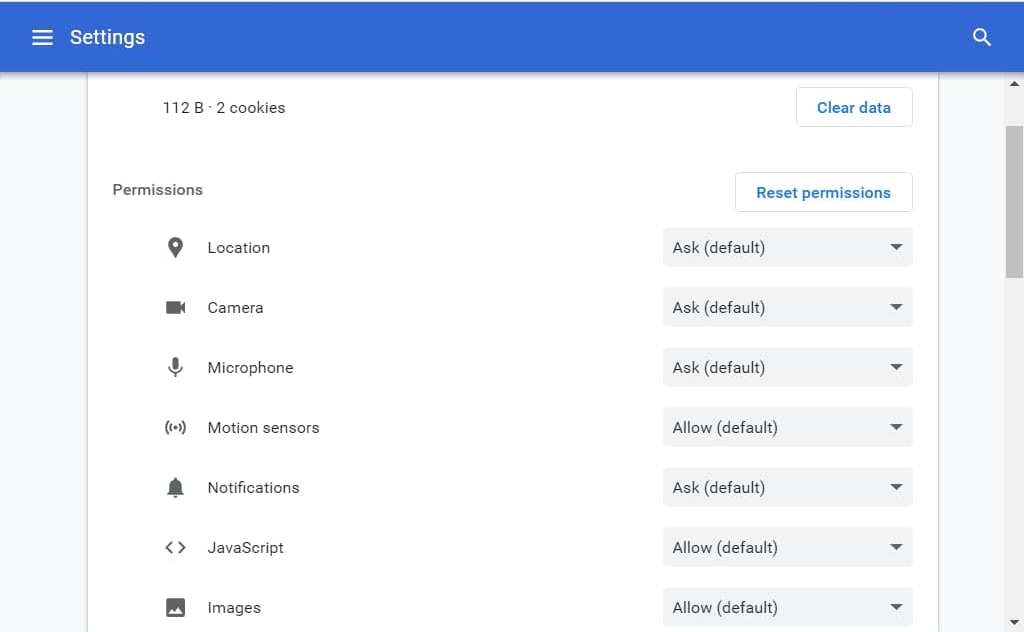
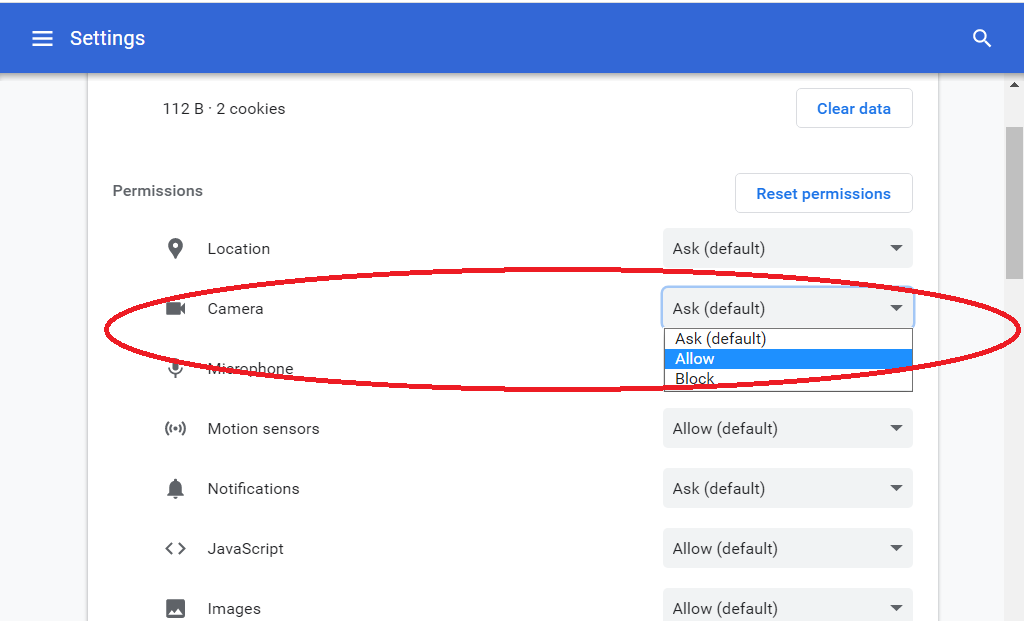
در نهایت با دسترسی دادن به دوربین و میکروفون باید تصویر زیر را ببینید.
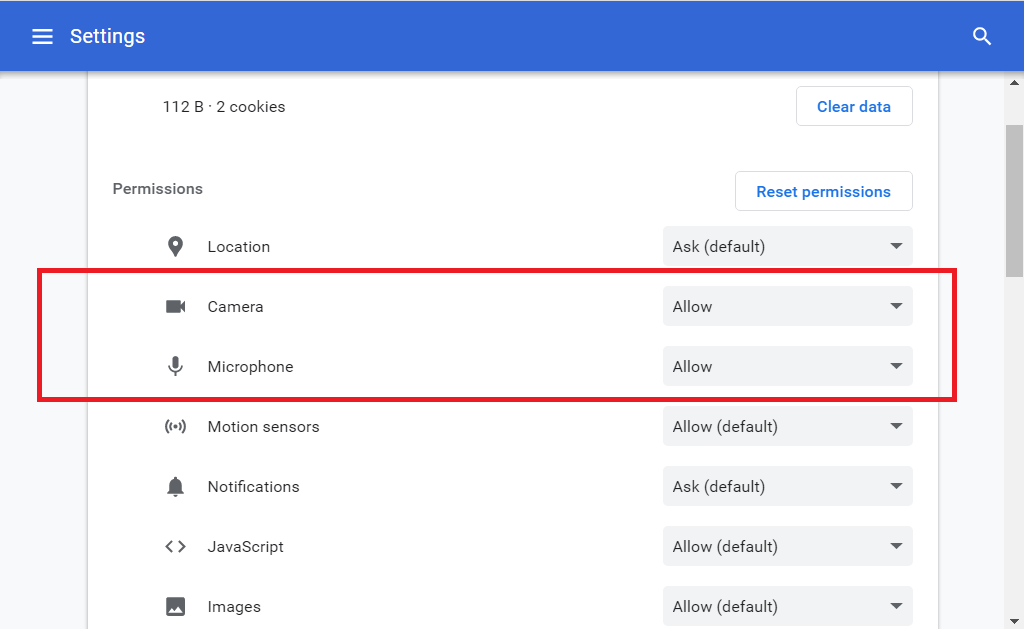
به این ترتیب اجازه دسترسی به دوربین به مرورگر داده می شود.
انتخاب دوربین
گاهی سیستم به بیش از یک وبکم متصل است. در این صورت باید از طریق زیر دوربین را انتخاب نمایید. ابتدا وارد منوی دوربین می شوید و پس از باز شدن پنجره روی گزینه انتخاب دوربین کلیک می کنید.
مطابق تصاویر زیر:
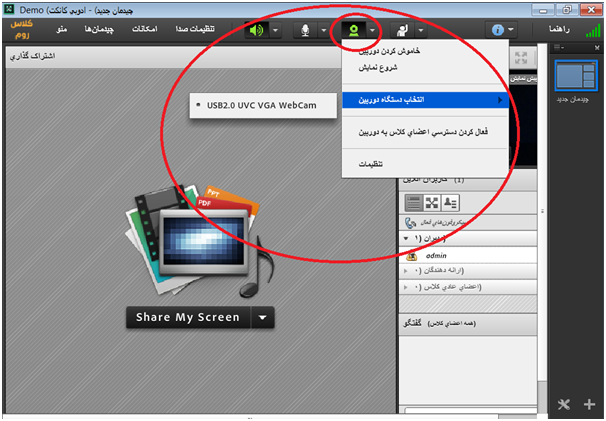
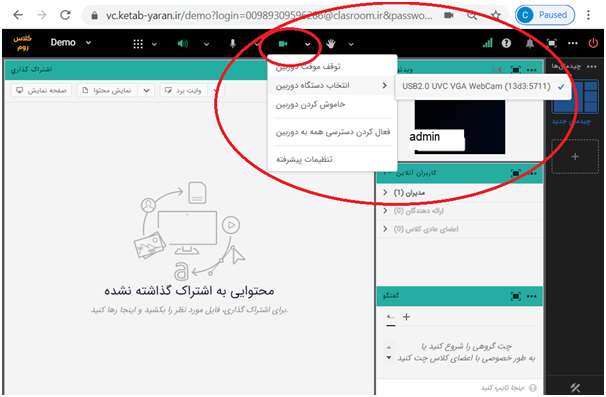
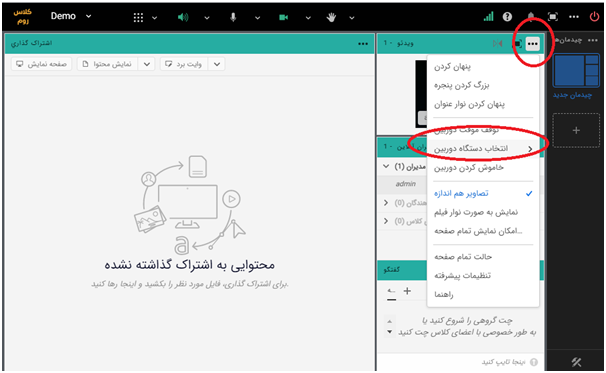
آموزش ویدئویی این مقاله را می توانید در فیلم زیر مشاهده نمایید: